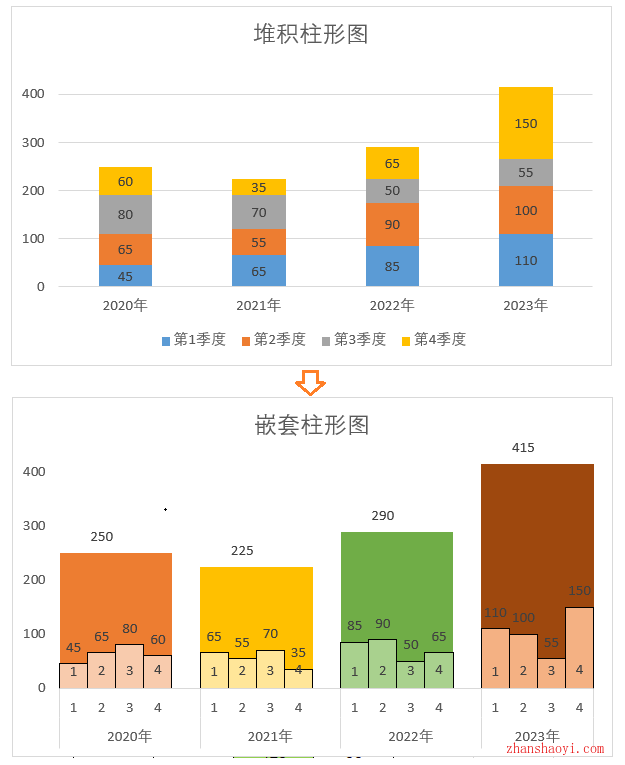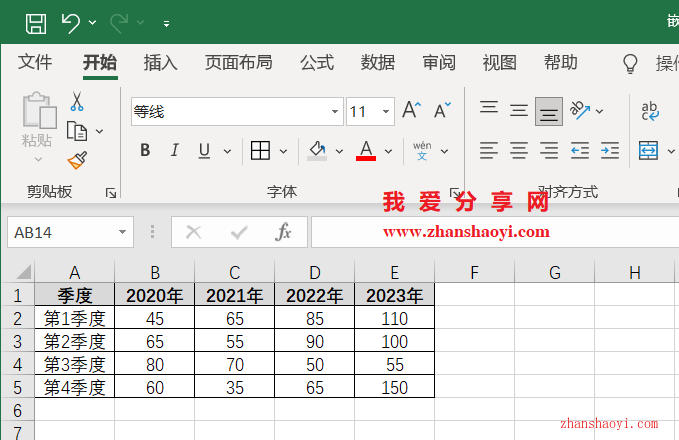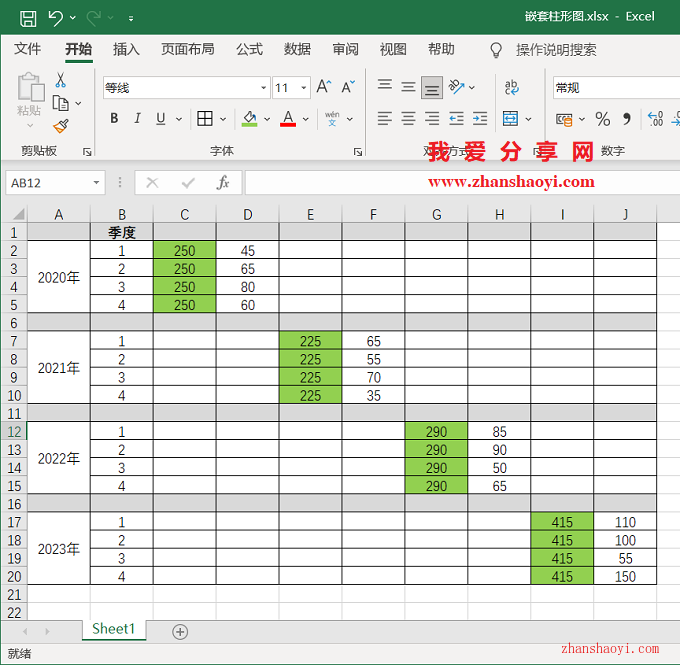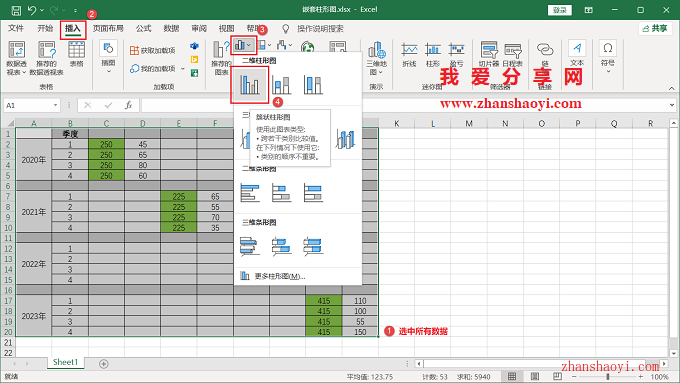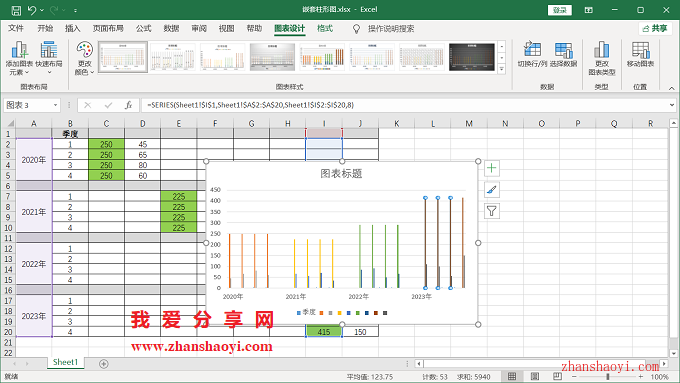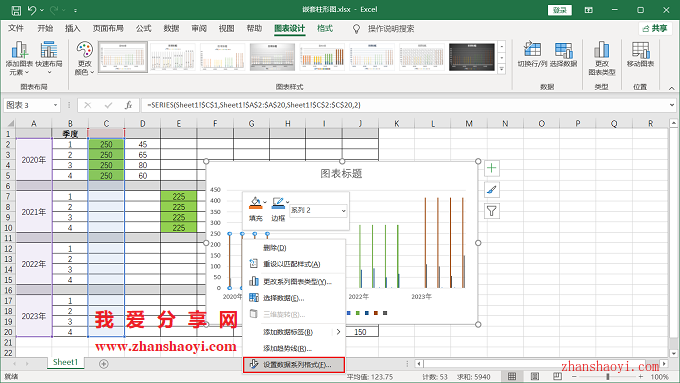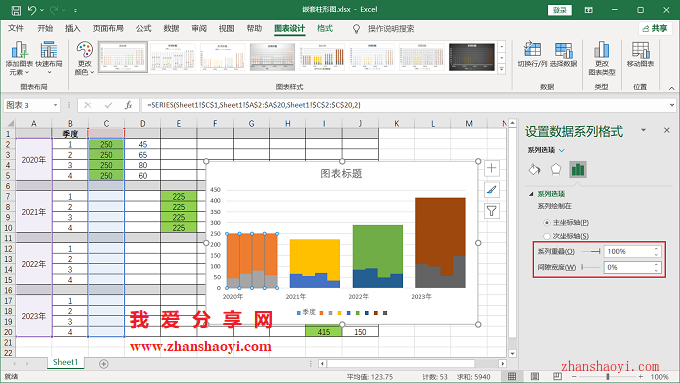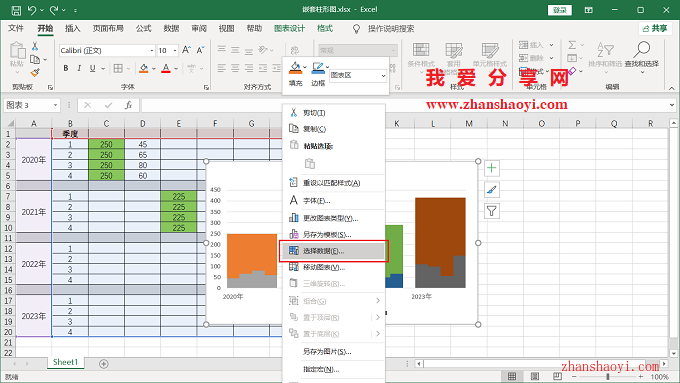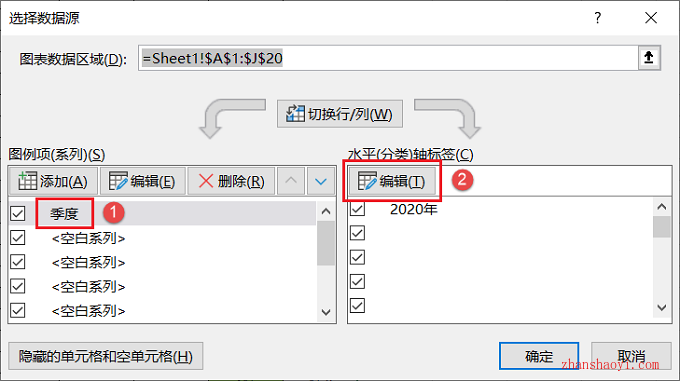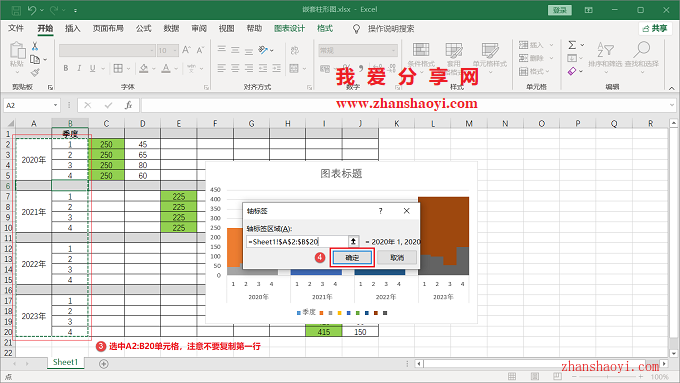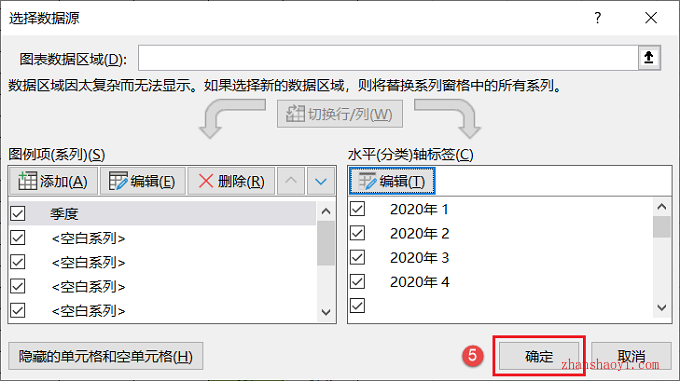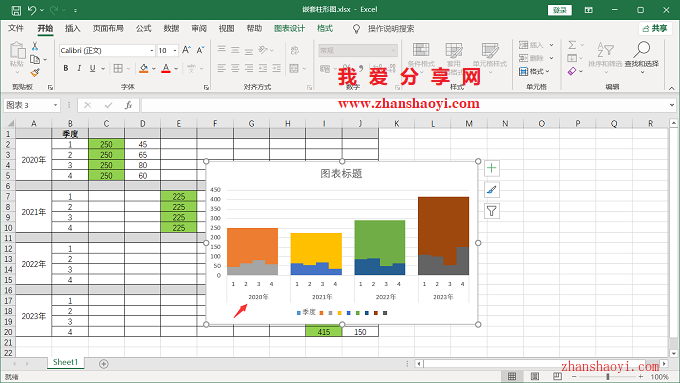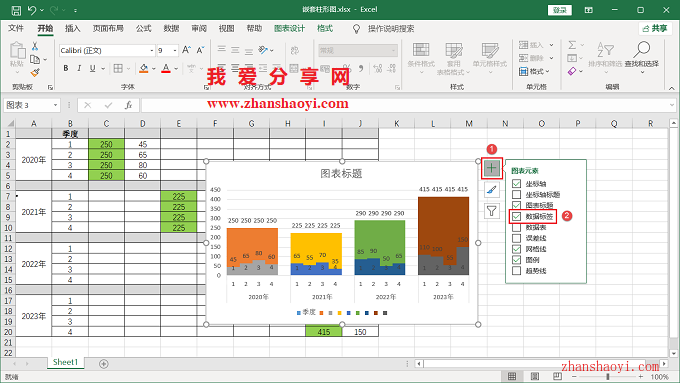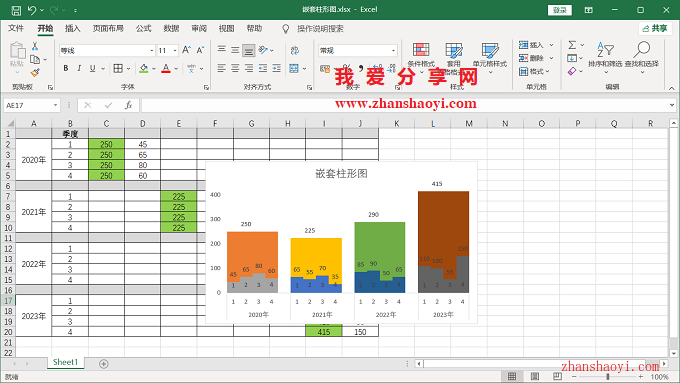即要对比年度又要对比年内各季度数据,我们一般会选用堆积柱形图,但上图有一个缺点,无法直观看出同一年内各个季度数据的变化,下面给大家分享制作嵌套柱形图,如下,让年度柱子里套季度柱子;
操作步骤:
1、先打开Excel 2021软件,下面以如下某公司2020~2023年各季度销量表为例;
2、第一步,调整数据源,这一步很重要,如下:
①年度放A列,并跨行合并;
②季度放在B列;
③把各季度数据隔列存放(D、F、H、J列)
④增加年度汇总数据存放列(C、E、G、I列)错行放置
⑤每年数据前添加空行,第1、6、11、16行
3、第二步,拆入柱形图,先选中所有数据,然后点击菜单栏中【插入】,点击【柱形图】按钮在展开列表中选择【簇状柱形图】;
4、默认插入的簇状柱形图,如下:
5、第三步,调整柱形图显示,选中任一柱子,鼠标右击选择【设置数据系列格式】;
6、调整系列重叠100%,间隙宽度0%;
7、第四步,调整横坐标轴格式,在图表空白处右击选择【选择数据】;
8、打开「选择数据源」窗口,先单击左侧【季度】选项,然后点击【编辑】按钮;打开「轴标签」窗口,选中A2:B20单元格,点击【确定】;再点击【确定】退出;
9、修改后的横坐标轴显示效果如下:
10、第五步,添加数据标签,点击图表右上角【+】按钮,然后勾选【数据标签】;再删除大柱形上多余的标签;
11、最后,修改标题和删除图例等美化,完成嵌套柱形图效果如下:
温馨提示:若需进一步分隔季度柱形,还可以对季度柱子添加边框线,同时调整配色,同一色系、年度深季度浅,效果如下:

软件智库
微信扫一扫加关注,我爱分享网官方微信公众号,专注分享软件安装和视频教程,让你一号在手,软件无忧!